wps电脑版如何实现云共享文件
来源:互联网 更新时间:2025-07-12 11:07
在现代快节奏的工作环境中,有效的文件管理和协作显得尤为关键。作为备受推崇的办公软件,wps office不但提供了强大的文档编辑功能,还支持便捷的云共享服务,让用户能够轻松地与团队成员共享和协作处理文件。本文将为您详细讲解如何在wps电脑版中设置和使用云共享功能。
首先,要开始使用wps的云共享功能,您需要注册并登录wps账号。如果您尚未注册,可以访问wps官方网站进行注册。注册成功后,请确保您已登录您的wps账号,这样才能访问云存储空间并上传文件。
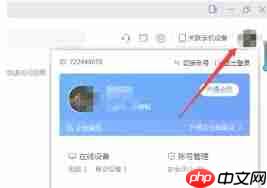
上传文件到云端的步骤如下:
1. 启动wps office,并选择您想上传的文件。
2. 点击顶部菜单栏中的“云文档”选项。
3. 在弹出的窗口中选择“上传文件”,然后浏览并选择您本地计算机上的文件。
4. 上传完成后,文件会自动保存到您的wps云文档空间中。
一旦文件成功上传到云端,您可以轻松地将其分享给其他用户:
1. 在wps云文档界面,找到您刚刚上传的文件。
2. 右键点击该文件,选择“复制链接”或“分享”选项。
3. 您可以选择是否允许他人编辑文件。如果希望他们仅能查看,则取消勾选“允许编辑”选项。
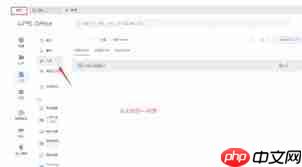
4. 最后,将生成的链接通过电子邮件、即时消息等方式发送给您的同事或朋友。
为了更好地控制文件的访问权限,wps允许用户随时调整已共享文件的权限设置:
1. 登录到您的wps账号,并进入云文档管理界面。
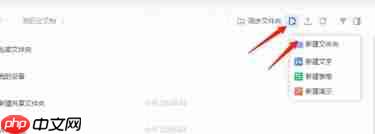
2. 找到您需要修改权限的文件,右键点击并选择“共享管理”。
3. 在此界面中,您可以更改每个受邀用户的权限级别(如只读或可编辑)。
4. 如果不再需要共享该文件,也可以选择撤销共享或删除链接。
通过以上步骤,您就可以充分利用wps电脑版提供的强大云共享功能了。不论是日常办公还是远程协作,这些简单的操作都能帮助您高效地管理文件并与他人协同工作。
-
2025迷你世界雨薇免费激活码
-
2025崩坏星穹铁道7月3日兑换码
-
光遇6.16每日任务怎么做
-
光遇6.19大蜡烛在哪里
-
《怪物乐土》哥布林猎手光暗选择技能加点
-
小米在全球范围推送澎湃OS 2.2 这几款机型现可升级
-
iPhone15pro怎么拍动态照片?
-
Perplexity AI比Google好吗 与传统搜索引擎对比
-
ChatGPT如何生成产品原型 ChatGPT产品设计辅助功能
-
如何轻松在iPhone上安装DeepSeek
-
悟空浏览器网页版:免费畅游网络世界的极速入口
-
剪映人像虚化怎么使用 剪映人像虚化使用方法
-
qq音乐怎么免费听歌?qq音乐免费听歌教程
-
原神梦见月瑞希圣遗物怎么搭配 原神梦见月瑞希圣遗物推荐
-
燕云十六声燕云山寨寨主捏脸码
-
今天蚂蚁庄园答案最新6月13日
-
燕云十六声方旭怎么攻略
-
《奇迹世界:起源》暗黑套装获取攻略
-
支付宝神奇海洋11.29答案是什么
-
《奇迹世界:起源》法师后期最强搭配介绍
-
1

- 真实炮兵模拟手游下载
- 冒险游戏 | 93.07MB
-
2

- 打不过我吧手游下载
- 冒险游戏 | 95.05MB
-
3

- 传奇三国下载安装
- 角色扮演 | 273.53M
-
4

- 成语消消闯关无广告版手游下载
- 益智休闲 | 233MB
-
5

- 和平守护者游戏下载
- 动作格斗 | 162.39MB
-
2 思特威推出3MP车规级CMOS图像传感器新品SC326AT 07-12
-
3 乐道L90发布 标配85kWh电池包 租电方案19.39万起售 07-12
-
4 edge如何创建合集 07-12
-
5 学信网app如何进行征兵报名 07-12
-
6 iso文件如何恢复成mp3格式 07-12
-
7 中汽协:6月汽车销量达290.4万辆,出口同比增长22.2% 07-12
-
8 东风集团股份1-6月销售汽车8.24万辆,新能源车同比增长33% 07-12
-
10 豆包AI会保存聊天记录吗 隐私政策与数据管理说明 07-12



